申请免费1年AWS服务器
1872
0
2023-04-19
2023-04-19
Hey、小怪兽
前言
- • 有的时候,需要申请一台服务器来部署群机器人,自己的博客网站,或是练手一些项目,阿里华为腾讯什么的新用户只是有些优惠,而AWS服务器是完全免费试用1年
- • 需要材料:
- 1. 一个能正常上网的电脑
- 2. 一个邮箱地址(QQ邮箱地址即可)
- 3. 一个手机和手机号
- 4. 一张银联和visa双币的信用卡(预支付1美元验证账户可以扣费)
注册AWS账号
- • 首先先去AWS服务器官网,可以在百度搜索AWS服务器,应该第一个就是,或者点击这个链接:AWS账号注册地址
- • 页面大致是这样的,填写完自己的邮箱,再填写账号名称(不要取自己的名字,随便取个名字)
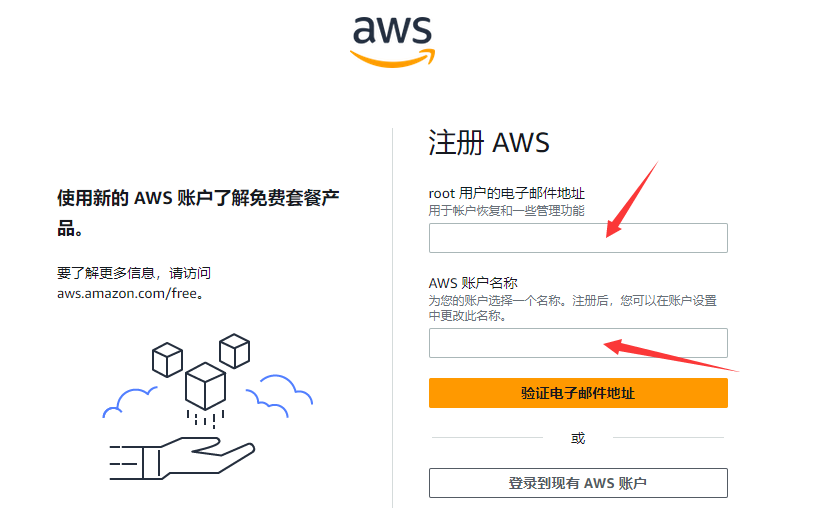
- • 输入完还需要去自己的邮箱看一下验证码填写一下,接着设置账号的密码
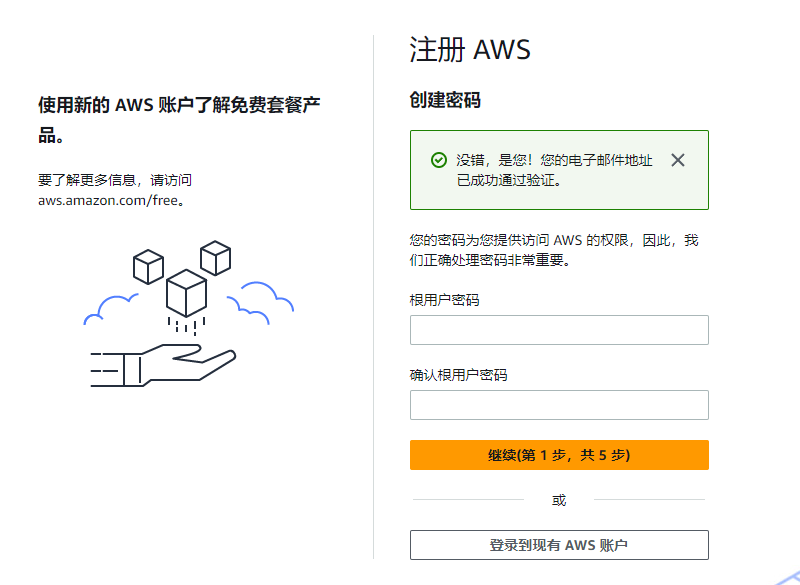
- • 这里注意,全名填一个英文名字(应该随便写也行)
- • 电话号码和国家地区选择中国(没问题的)
- • 地址城市这些都要填英文的,可以去百度翻译翻译一下
- • 邮政编码就是你所在的地区的邮政编码,去查网上查
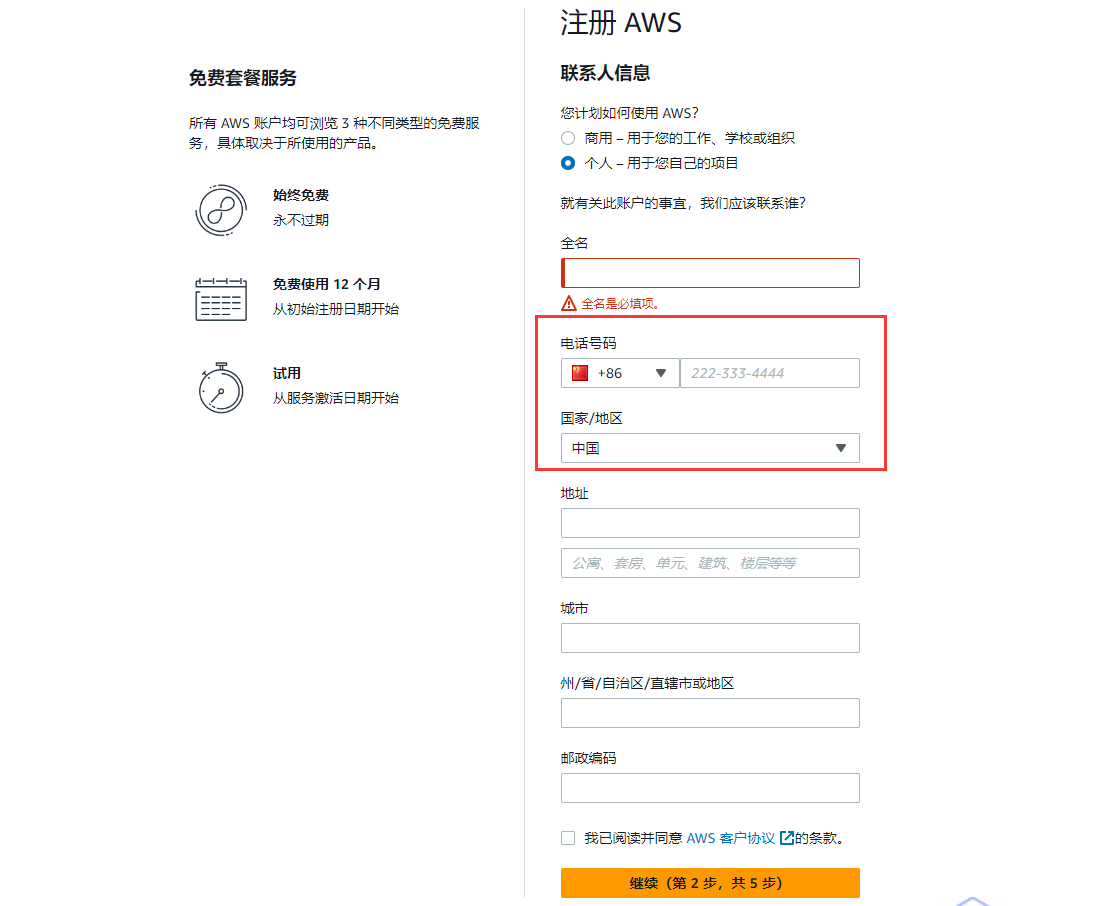
- • 最重要的来了,需要填写信用卡或借记卡号(因为它需要预支付1美元)
- • 用一些储蓄卡都不行,都会报错,需要用信用卡,我是用招商银行银联的信用卡
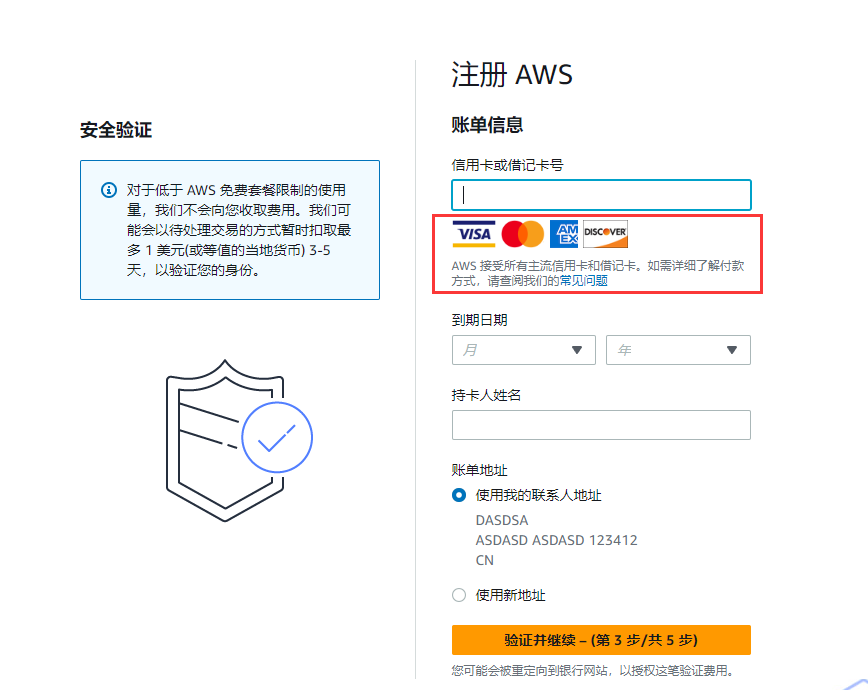
- • 一个能接收短信的手机号

- • 发送短信后,输入验证码

- • 输入完成选择免费的计划

- • 接着就成功了,AWS会给你发一份AWS账号已就绪的电子邮件
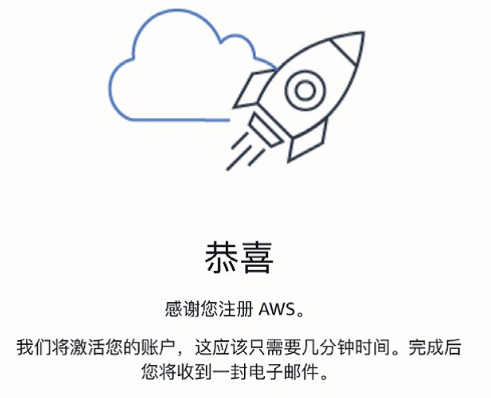
创建实例
- • 创建完账号就去首页登录账号
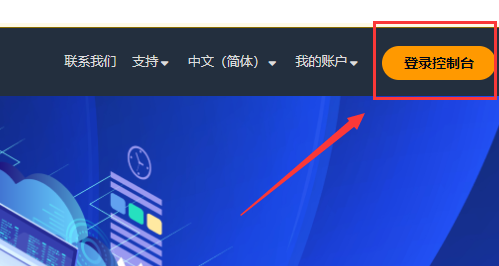
- • 如果这里没有EC2的话就点下面的查看所有服务
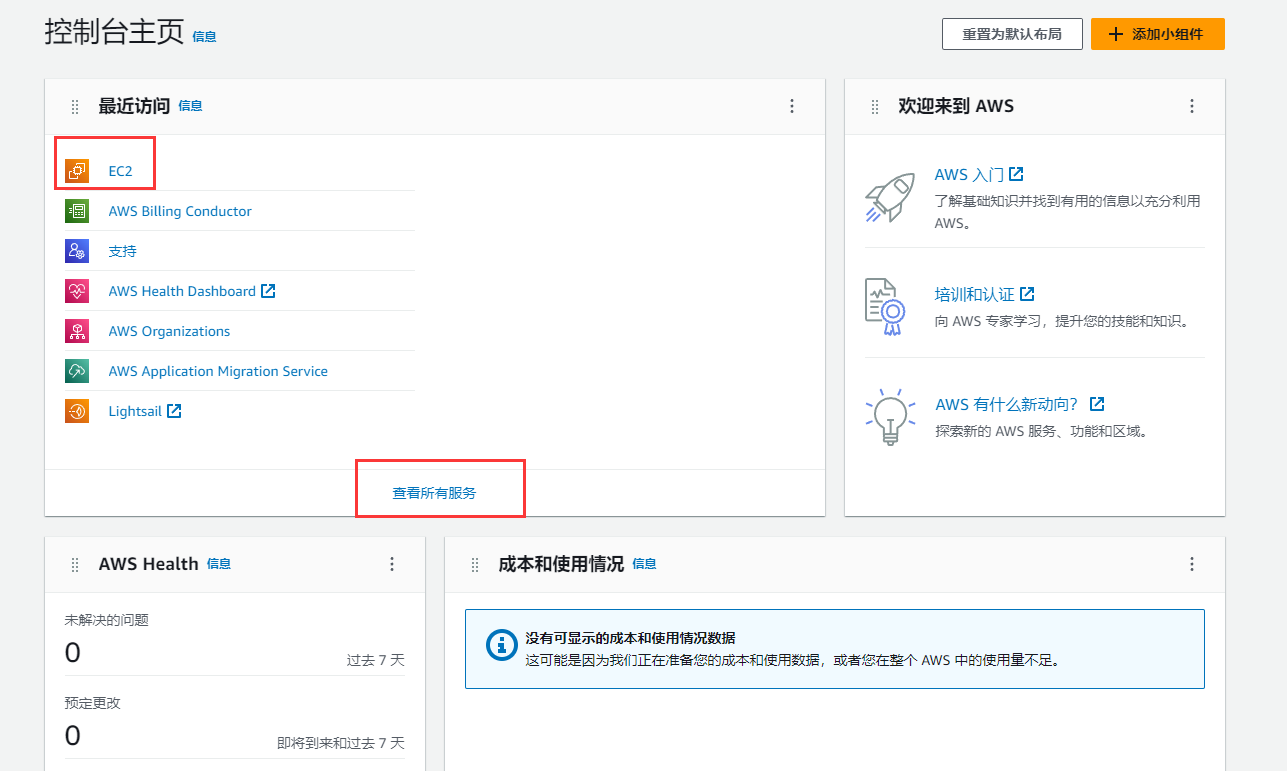
- • 在这,点一下
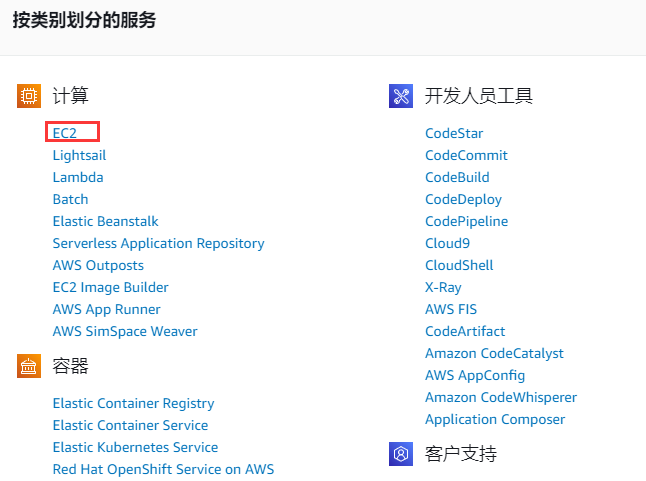
- • 进入后点击右上角选地区,默认应该是悉尼吧,但是悉尼有点远,选离自己近的服务器,我选的是东京

- • 点击启动实例

- • 选择服务器,注意,选择的是Amazon Linux(有点像CentOS)
- • 最好不要选其他的,记得不要选Ubuntu!!!(后面会说为什么不选)
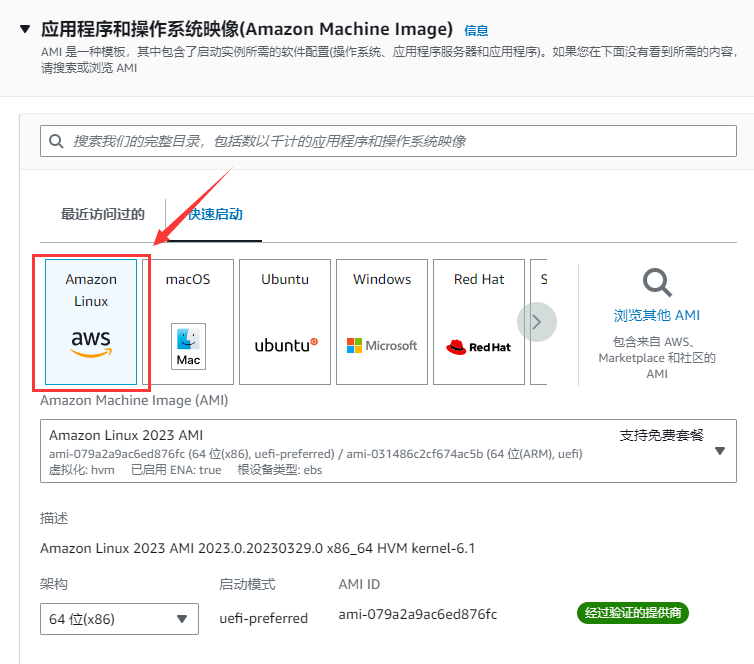
- • 注意!!!如果你想要看另外一篇搭建Shadowsocks的博客,那么这里请选择Amazon Linux 2,因为最新的系统很多命令不支持,到时候乱报错

- • 向下拉,只需要创建新密钥对就行了(这个秘钥对是让你用一些连接工具验证身份的)

- • 随便取个名字

- • 网络设置和配置存储都不需要动,直接点击创建实例就可以了
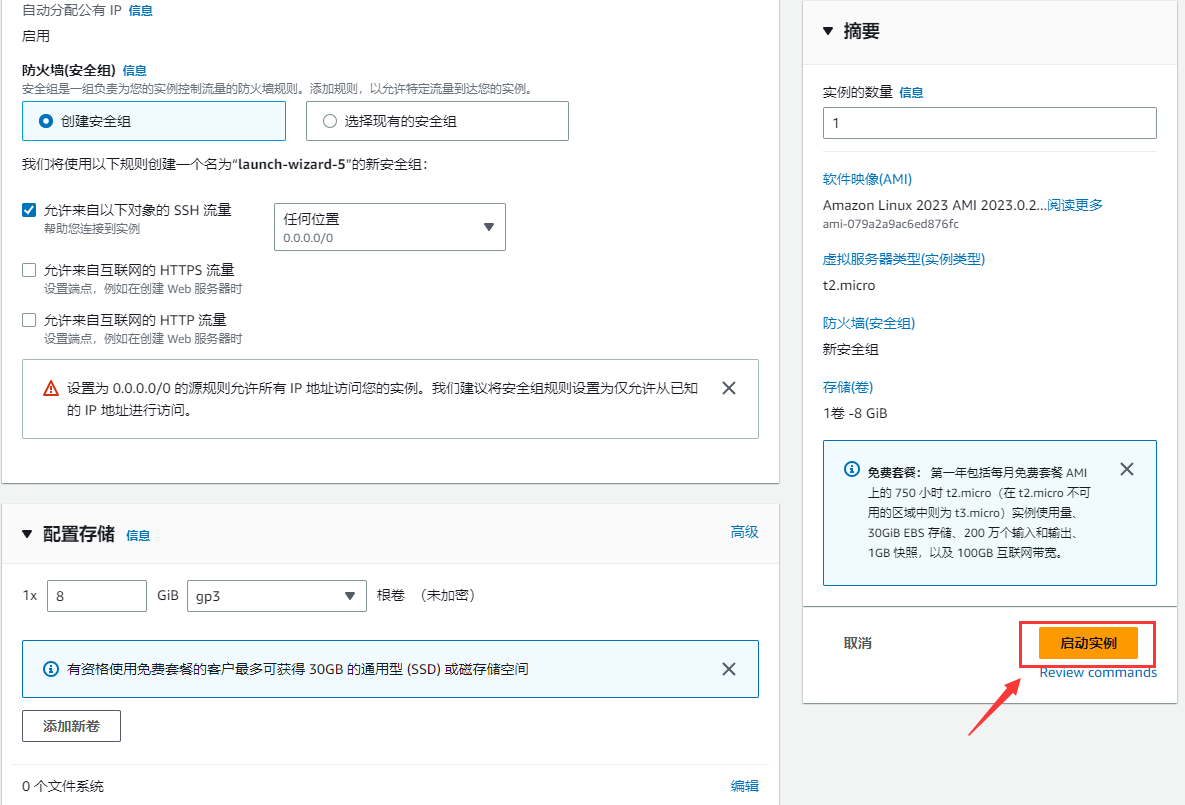
- • 点击启动后就拥有一台服务器了
- • 他是符合免费套餐750小时每个月的,一个月最长31天也只有744小时,所以不用担心扣费
- • 另外有100G的带宽和200万个输入输出等,免费套餐都有写到
- • 这里解释为什么不用Ubuntu,因为是需要扣费的,尽管它在免费套餐里,我之前被扣了大概1美元不到,及时停止了,也联系了客服:

- • 创建好了实例以后,如果没有FinalShell等连接工具的话,可以直接点进这个实例里,点右上角的连接
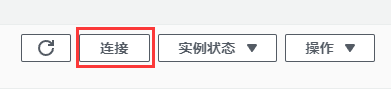
- • 点击连接

- • 在web上输入命令就可以了,这里ec2-user不需要改,就跟ubuntu初始用户名是ubuntu一样,直接进去后面可以换成root
- • 接下去就可以体验了,记得偶尔要看看账号的账单,是不是在扣费,如果在扣费可以联系客服并关闭自己的实例先
- • 一年后记得关闭实例注销账号!!!不然要扣钱的!!!

Message Board